AStarBox Power Control Software

Impormasyon sa Produkto
Mga detalye
- Suplay sa kuryente: Hangtod sa 5A
- Bersyon sa software: Pag-install ug Paggamit sa AStarBox Software V2.0
- Baterya: Rechargeable Pi Foundation RTC backup nga baterya
Mga Instruksyon sa Paggamit sa Produkto
Pag-instalar:
- VNC sa imong AStarBox ug siguroha nga konektado kini sa internet.
- Ablihi ang browser ug i-download ang software gikan sa astarbox.co.uk.
- I-access ang folder sa Downloads ug ablihi ang terminal.
- Isulat ang mosunod nga mga sugo sa terminal:
- Mga Pag-download sa cd
- ingon*
- tar xvf astarbox_1.6.tar
- cd astarbox
- ./install.sh
- Aron mahimo ang pag-charge sa baterya, i-type ang: ./batcharge.sh
- I-reboot ang imong AstarBox aron ma-epekto ang mga pagbag-o.
Dugang nga Impormasyon (alang sa mga tiggamit sa AstroArch):
- Aron ma-install ang Python tk package sa AstroArch, kumonekta sa internet ug pagdagan: update-astroarch
- Kung gikinahanglan, i-install ang tk package pinaagi sa pagdagan: sudo pacman -S tk
Interface sa graphic nga Gumagamit:
Human sa pag-reboot, pag-double click sa AStarBox icon aron ma-access ang mga kontrol sa mga power port.
Gamita ang mga radio button para i-on/off ang power ug mga slider para makontrol ang power sa mga dew heaters. Ang mga numero sa port ug dew controller katumbas sa mga naa sa kaso sa AStarBox.
Pag-instalar
VNC sa imong AStarBox, siguroha nga konektado kini sa internet ug ablihi ang browser:
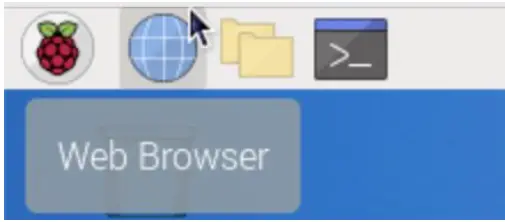
- I-download ang software gikan sa astarbox.co.uk: https://www.astarbox.co.uk/software-download
Ang browser mobutang sa software ngadto sa Downloads folder. Aron ma-install kini, ablihi una ang usa ka terminal:

Sa terminal nga bintana, i-type ang:
- Mga Pag-download sa cd
gisundan sa Pagbalik. Kini mag-cd (bag-ohon ang direktoryo) sa folder sa Downloads. Timan-i nga fileAng pagkompleto sa ngalan maayo sa unix - kung imong i-type ang cd Dow ug dayon pindota ang Tab key, ang fileautocomplete ang ngalan.
Sa higayon nga naa sa tipo sa folder:
- ingon*
Kini maglista sa tanan nga files nagsugod sa "ingon" ug mokumpirma nga ang software naa sa husto nga lugar. Ang software anaa sa a file gitawag nga astarbox_1.6.tar (timan-i nga ang numero sa bersyon mahimong mausab sa umaabot). Kini usa ka archive file format aron ang files kinahanglan una nga makuha. Type:
- tar xvf astarbox_1.6.tar
pag-usab, fileAng pagkompleto sa ngalan makatabang. Makahimo kini usa ka bag-ong direktoryo nga astarbox. Usba sa kini nga direktoryo:
- cd astarbox
Ang files mahimo na nga ma-install. Type:
- ./install.sh
Ang script sa pag-install:
- I-install ang AstarBox command line tool ug usa ka graphical user interface
- I-enable ang 5A power supply sa raspberry Pi (apan tan-awa ang nota sa ubos para sa AstroArch)
- I-enable ang 1.6A nga limitasyon para sa USB konektado nga mga device (default mao ang 0.6A)
- I-enable ang I2C interface nga nagkontrol sa AStarBox power sockets.
- I-install ang AStarBox TSX power controller plugin kung imong gi-install ang The Sky X
Kini nga graphical user interface makita isip usa ka icon sa desktop.

Kung gidugang nimo ang Pi Foundation RTC backup nga baterya, kini ma-rechargeable. Bisan pa, pinaagi sa default, ang baterya wala ma-charge ug sa pipila ka bulan mohunong sa pagtrabaho. Naghatag kami usa ka script nga makapaarang sa pag-charge sa baterya. WARNING: ayaw kini i-enable kung mogamit ka ug conventional button battery kay delikado ang pag-recharge niini. Ang opisyal nga baterya kay rechargeable.
Aron mahimo ang pag-charge sa baterya, i-type ang:
- ./batcharge.sh
Kinahanglan nimo nga i-reboot ang imong AstarBox pagkahuman sa pagdagan sa install.sh o batcharge.sh aron ma-epekto ang mga pagbag-o.
Dugang nga impormasyon kon imong gamiton ang AstroArch: Ang user interface sa AStarBox naggamit sa Python tk package; kini na-install sa kadaghanan sa OS Distributions, apan dili sa AstroArch. Aron ma-install kini, ikonektar ang imong AStarBox sa internet, ablihi ang console window ug siguruha nga ang AstroArch hangtod karon. Type:
- update-astroarch
Magkinahanglan kini og gamay nga panahon aron makompleto ug magkinahanglan kanimo nga aprobahan ang pag-instalar sa pipila ka mga punto. Ang mga pag-download mahimong mapakyas. Kung mahitabo kini, balika ang update-astroarch nga sugo. Kung nahuman na, i-type ang:
- sudo pacman -S tk
Maaghat ka sa password (astro). Kini mag-instalar sa tk package ug motugot sa AStarBox user interface nga modagan.
Timan-i nga ang AstroArch makahimo sa RTC backup nga pag-charge sa baterya pinaagi sa default, busa dili kinahanglan nga modagan ang batcharge.sh. Siguroha nga ikaw naggamit lamang sa usa ka rechargeable nga baterya tungod kay ang pagsulay sa pag-charge sa usa ka standard nga baterya mahimong hinungdan sa mga isyu sa kaluwasan.
Sa katapusan, ang AStarBox gilaraw nga maghatag hangtod sa 5A nga gahum sa Raspberry Pi. Sa kasagaran, 3A ra ang dawaton. Bisan pa, ang mando nga usbon kini, ang rpi-eeprom-config wala ipang-apod-apod pinaagi sa default sa AstroArch. Tan-awa ang "Pag-install sa AstroArch Guide" alang sa dugang nga kasayuran ug potensyal nga mga solusyon.
Graphical User Interface
Human sa pag-reboot, pag-double click sa AStarBox icon aron ipakita ang mga kontrol sa AStarBox power ports:

Ang pag-klik sa mga buton sa radyo makapa-on ug makapatay sa gahum. Ang gidaghanon sa gahum nga moadto sa mga dew heaters kontrolado sa mga slider. Dinhi ang Ports 2 ug 4 anaa, samtang ang Dew 1 anaa sa mga 50% nga gahum ug ang Dew 2 wala. Gipakita usab sa control panel ang input voltage. Ang mga numero sa port ug dew controller katumbas sa mga naa sa kaso sa AStarBox:

Ang mga ngalan mahimo usab nga i-edit. Doble nga pag-klik sa usa ka ngalan ug isulod ang ngalan sa kagamitan nga magamit sa pantalan.

Kung nahuman na ka, pindota ang Return aron i-save ang ngalan. Mahimo nimo kini alang sa tanan nga mga pantalan sa gahum ug dew heater:

Ang mga ngalan ug mga estado sa gahum nagpadayon. Kung imong i-on ang imong AStarBox, ang mga estado sa gahum ibalik sa ilang katapusan nga mga setting. Sa kini nga kaso, ang ASI1600MCPro, Lakeside Focuser ug AstroTrac360 i-on, ang FSQ85 dew heater itakda sa mga 65% nga gahum ug ang camera heater mapalong.
Timan-i nga ang gahum dili mapalong kung imong i-reboot o i-off ang AStarBox. Magpabiling on ang kuryente hangtod imong idiskonekta ang power supply.
Mga Tool sa Command Line
Ang proseso sa pag-instalar nag-instalar usab og duha ka mga himan sa command line. Ang astarbox_port nagtugot sa mga kontrol sa mga pantalan, ang astarbox_volt magreport sa kasamtangan nga input voltage.
- astarbox_port
Kini nga sugo mahimong gamiton sa pagtakda sa kahimtang sa power port o sa porsyentotage sa gahum alang sa dew heaters.
Ang mga sugo
- astarbox_port 1 sa
- astarbox_port 3 off
i-on ang gahum para sa port 1 ug off para sa port 3. Ang pagnumero parehas sa GUI ug motakdo sa pag-numero sa kahon (tan-awa ang mga numero sa ibabaw).
Ang mando maghimo usab usa ka output aron makumpirma ang pagbag-o:
- Pag-set sa PCA9685 power port 1 state ngadto sa on
Ang PCA9685 mao ang elektronik nga aparato nga nagkontrol sa estado sa pantalan.
Aron ma-adjust ang gidaghanon sa gahum ngadto sa dew sockets, gamita ang command eg:
- astarbox_port pwm1 50
Kini magtakda sa gidaghanon sa gahum sa DEW1 port ngadto sa 50%. Ang pwm mao ang teknik nga gigamit aron makontrol ang gidaghanon sa gahum sa dew heater. Ang porsyentotage kay integer value gikan sa 0 (off) ngadto sa 100 (bug-os nga on). Gamita ang pwm2 aron makontrol ang DEW2 port.
- astarbox_volt
Kini nga sugo walay mga parameter - kini nagtaho sa input voltage sa device. Aron magamit kini, pag-type lang:
- astarbox_volt
Usa ka tipikal nga output mao ang:
- 12.49 volts sa input
FAQ
- Q: Giunsa nako pagbag-o ang suplay sa kuryente gikan sa default nga 3A hangtod sa 5A sa AstroArch?
- A: Ang command rpieeprom-config wala ipanghatag pinaagi sa default sa AstroArch. Tan-awa ang Giya sa Pag-install sa AstroArch alang sa mga potensyal nga solusyon.
- Q: Unsa ang akong buhaton kung mag-atubang ako mga isyu sa panahon sa pag-update sa AstroArch?
- A: Kung mapakyas ang mga pag-download sa panahon sa pag-update-astroarch, balika ang mando. Siguruha nga aprubahan ang pag-install sa kinahanglan nga mga punto.
Mga Dokumento / Mga Kapanguhaan
 |
AStarBox Power Control Software [pdf] Giya sa Gumagamit Power Control Software, Control Software, Software |
